Зайнявся цим питанням, я з'ясував, що команди можна з легкістю додати в контекстне меню Провідника Windows 7 - досить лише відредагувати реєстр. А ось з додаванням команд на панель інструментів виникли певні труднощі.
У Windows XP досить було натиснути правою кнопкою миші на стандартній панелі інструментів, вибрати опцію «Налаштування» (Customize), перегорнути список наявних кнопок і вибрати з нього команди «Копіювати в» або «Перемістити в». Однак в Vista і Windows 7 самостійна настройка панелі інструментів Провідника неможлива. Замість цього розробники зробили її чутливою до контексту - кнопки, доступні на панелі, залежать від типу файлу або папки.
Користуючись Windows 7 досить тривалий час, я виявив, що деякі програми, наприклад, Snagit, інтегрують в Провідник власні панелі інструментів. Це навело мене на думку, що редагування панелі інструментів Провідника все ж можливо. І дійсно - в реєстрі є відповідний розділ, що дозволяє змінювати існуючі кнопки на панелі інструментів і додавати на неї нові.
Однак додати на панель команди «Копіювати в папку» і «Перемістити в папку» виявилося трохи складніше, ніж я думав. Чутливість панелі інструментів до контексту створює деякі перешкоди на цьому шляху, і зараз я якраз шукаю шляхи їх усунення.
А поки я розповім, як додати команди «Копіювати в папку» і «Перемістити в папку» в контекстне меню Провідника Windows 7. і поясню, в чому полягає чутливість панелі інструментів до контексту.
Зверніть увагу: Перш ніж вносити до Реєстру Windows будь-які зміни, створіть його резервну копію.
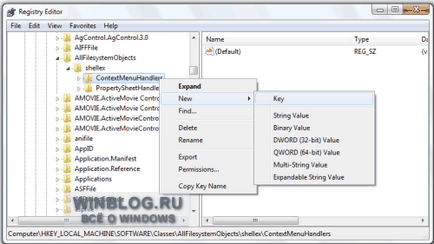
Малюнок A. Натисніть правою кнопкою миші на папці «ContextMenuHandlers» і виберіть опцію «Створити | Розділ ».
Дайте новому розділу ім'я (включаючи дужки) і натисніть [Enter]. Після цього команда «Копіювати в папку» з'явиться в контекстному меню Провідника.
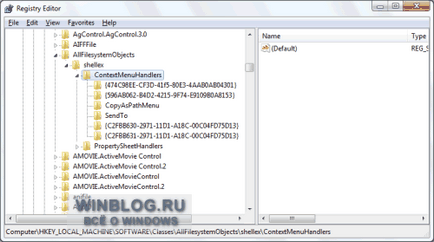
Малюнок B. Щоб додати в контекстне меню команди «Копіювати в папку» і «Перемістити в папку», досить створити в папці «ContextMenuHandlers» два нові розділи.
Чутливість панелі інструментів Провідника до контексту
Чутливість панелі інструментів Провідника до контексту полягає в тому, що склад кнопок на ній змінюється в залежності від типу обраного файлу або папки. Давайте розглянемо це на прикладах.
У папці «Бібліотеки» (Libraries) на панелі інструментів присутня кнопка «Створити бібліотеку» (New Library).
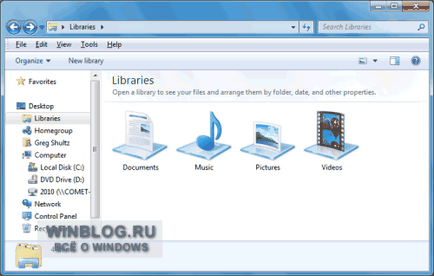
Малюнок C. Створити нову бібліотеку дуже легко.
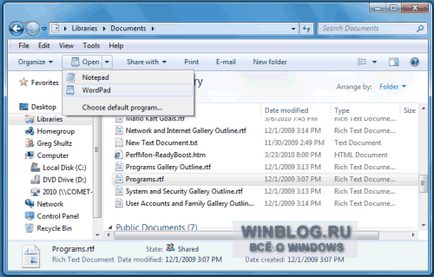
Малюнок D. В будь-якій папці на панелі інструментів присутня кнопка «Створити папку» (New Folder).
У папці «Зображення» (Pictures) на панелі інструментів доступні кнопки «Показ слайдів» (Slide Show), «Друк» і «Відкрити», щоб відкрити файлу в в будь-якому з пов'язаних з ним програм.
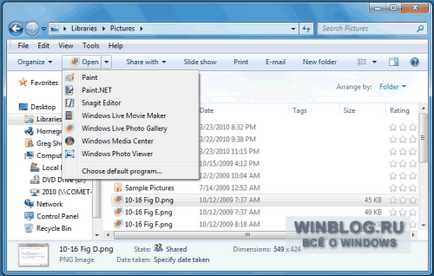
Малюнок F. Слайд-шоу можна запустити прямо з панелі інструментів.
Не забувайте про списках переходу
А що думаєте ви?
Даний матеріал підготовлений сайтом: www.winblog.ru